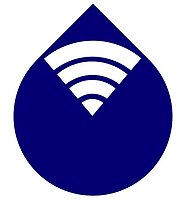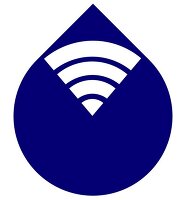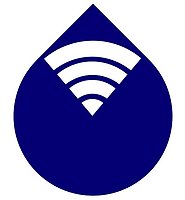| 일 | 월 | 화 | 수 | 목 | 금 | 토 |
|---|---|---|---|---|---|---|
| 1 | ||||||
| 2 | 3 | 4 | 5 | 6 | 7 | 8 |
| 9 | 10 | 11 | 12 | 13 | 14 | 15 |
| 16 | 17 | 18 | 19 | 20 | 21 | 22 |
| 23 | 24 | 25 | 26 | 27 | 28 | 29 |
| 30 | 31 |
- asahi linux
- iOS 13
- 맥
- 업데이트
- 에어팟
- 시에라
- tevo
- Mac
- high sierra
- 애플
- IOS
- 맥북프로
- 터치바
- 아이폰
- sierra
- macos
- Tarantula
- 버그
- catalina
- 컨트롤러
- 3D프린터
- Fedora
- mojave
- 3D 프린터
- asahi
- beta
- Linux
- AirPods
- 정식버전
- 모하비
- Today
- Total
elsa in mac
Duet 2 보드 펌웨어 업데이트 후 부팅이 되지 않은 경우 이전 버전으로 복구하는 방법 본문
Duet 2 보드 펌웨어 업데이트 후 부팅이 되지 않은 경우 이전 버전으로 복구하는 방법
elsa in mac 2020. 1. 28. 14:29
Duet 2 (WiFI/Ethernet) 보드의 펌웨어를 업데이트 한 후에 정상적으로 부팅이 되지 않는 경우의 대처법 입니다.
이와 같은 상황이 발생하게 되면, 부팅이 되지 않기 때문에 정상적인 절차 즉, WebControl GUI를 통해 펌웨어를 이전 버전으로 복구하는 것이 불가능 하게 됩니다. 따라서, 부득이 하게 USB 보트를 통해 직접 Atmel SAM 칩의 Flash에 직접 Firmware를 업데이트 해 주는 방법을 사용해야 합니다
우선, 이전 버전 Firmware를 준비 합니다. Duet 2 보드의 경우, Duet2CombinedFirmware.bin 파일으로, 예전 버전들은 dc42/ReprapFirmware Github사이트에서 다운로드 할 수 있습니다.
다음으로 USB 포트를 통해 Atmel SAM 칩에 직접 펌웨어를 flashing 하기 위한 Tool 이 필요한데, BOSSA 유틸리티를 사용합니다. BOSSA는 Windows (32/64 bits) 및 macOS 를 지원합니다.
Atmel SAM 칩의 flash가 정상적으로 플래싱되지 않았거나 혹은 펌웨어에 이상이 발생하여 정상적으로 부팅이 되지 않는 경우, BOSSA 툴을 이용하여 직접 플래싱을 할 수 있기는 하지만, 그 전에 우선 flash를 지워야 합니다. abnormal 한 상태의 보드에서는 Serial 포트 또한 동작하지 않을 수 있습니다.
Flash Erase
우선 12/24V 메인 전원은 OFF 합니다. 그리고, SD Card도 제거 합니다.
이 상태에서 아래 보시는 바와 같이 Erase 핀(2핀)에 Jumper를 꽂아 Short 상태로 만들어 줍니다 .
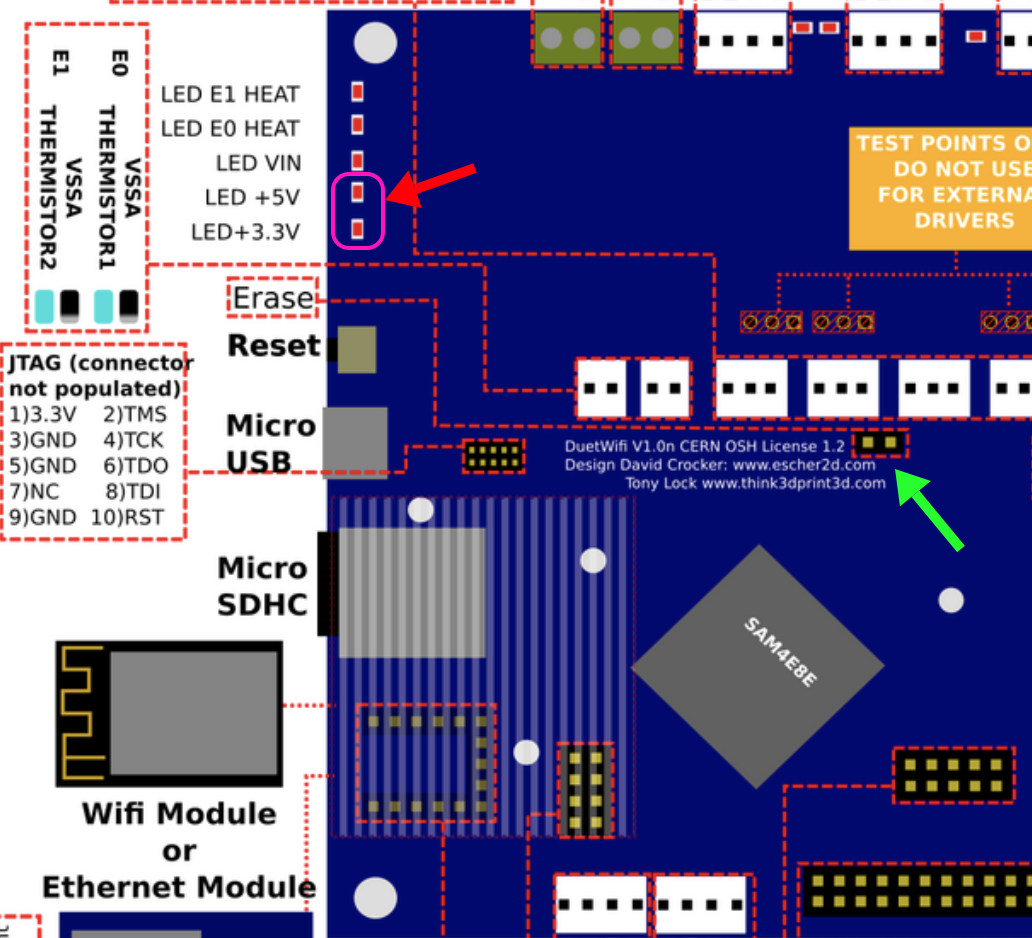
위의 이미지에서 녹색 화살표가 가르키는 핀이 Erase 핀 입니다.
Jumper를 꼽은 후, USB-to-Serial 케이블을 연결합니다. 그럼, 5V와 3.3V 두개의 LED에 불이 들어 옵니다. 이 상태를 대략 5초간 유지한 후, 다시 USB 케이블을 제거해 줍니다. 이 과정이 Erase 과정 입니다
Firmware 플래싱
USB 케이블을 제거한 후, 꼽았던 Jumper를 제거하고 다시 USB 케이블을 연결해 줍니다. (12/24V 전원은 인가하지 않음!)
그리고 BOSSA 앱을 실행합니다.
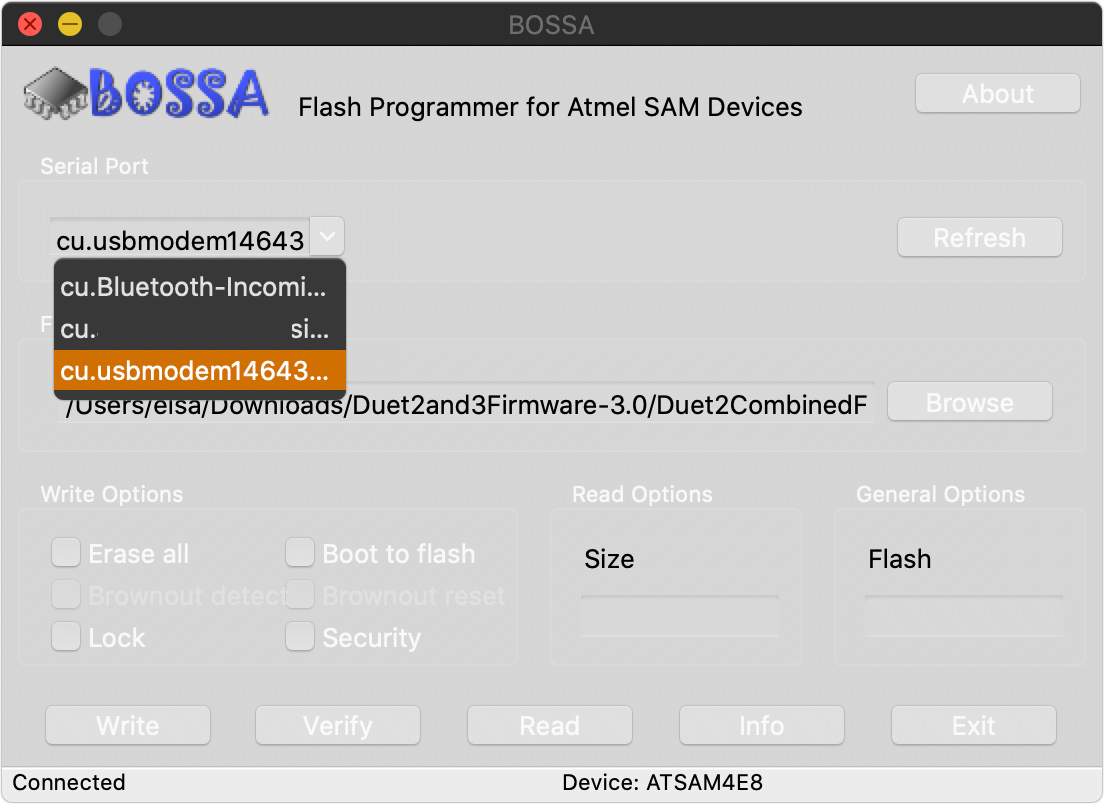
Serial Port에서 Duet 2 보드의 Serial 포트를 선택해 줍니다. 해당 포트를 선택했을 때, 연결할 수 없다는 오류 메시지가 표시돠거나, 아예 포트가 보이지 않는다면 Flash가 정상적으로 Erase되지 않은 것입니다. 이런 경우, 위의 Erase 과정을 다시 수행해야 합니다.
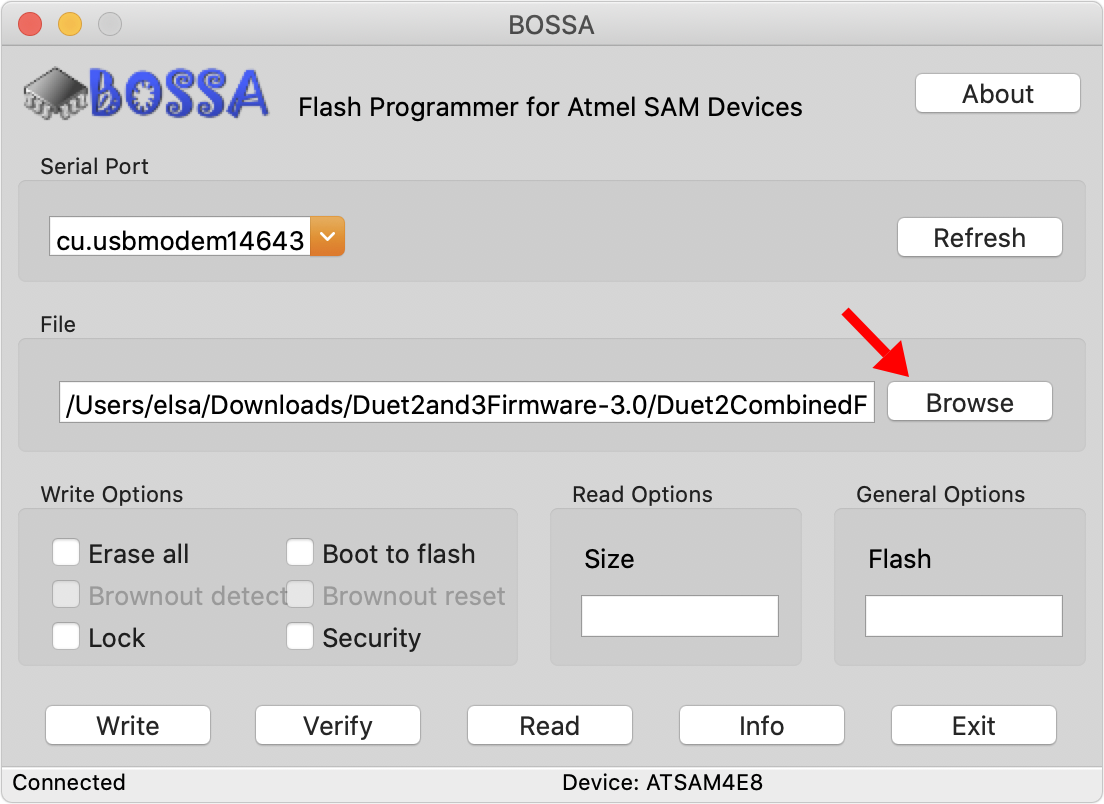
다음으로 Browse 버튼을 누르고, 다운로드 받은 펌웨어(Duet2CombinedFirmware.bin 파일을 선택해 줍니다 .
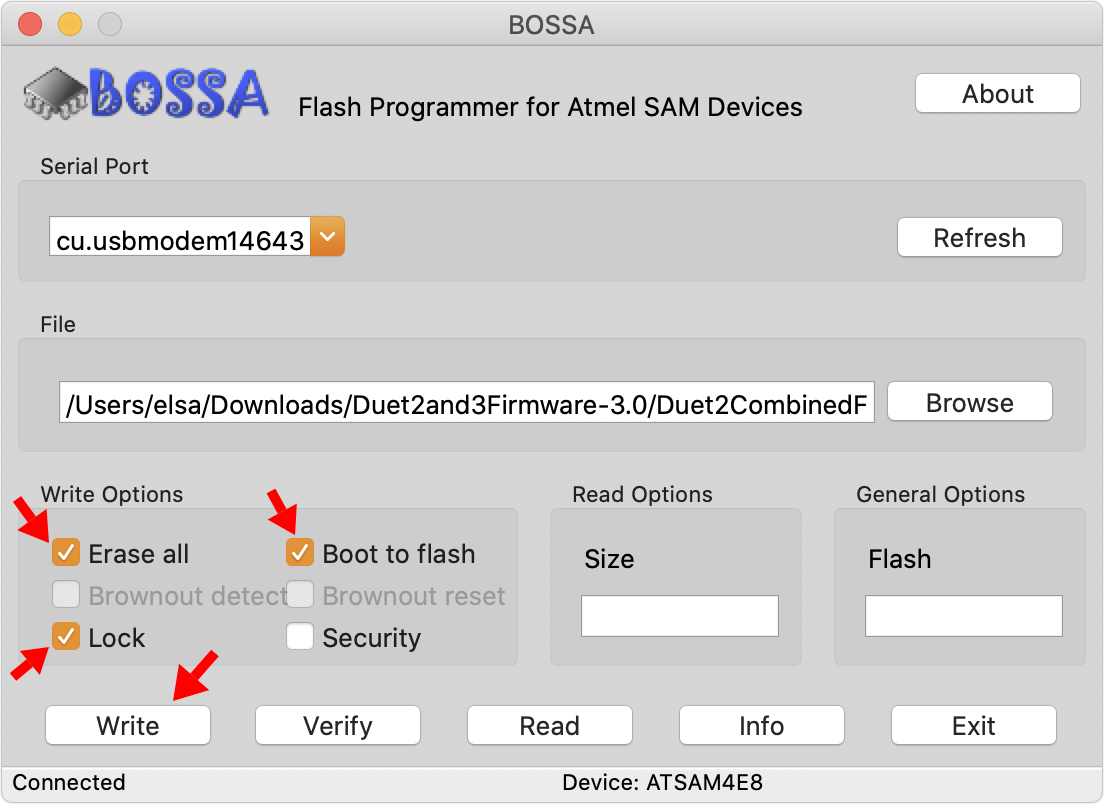
다음, 위의 스샷에서 보는 바와 같이 Erase all, Lock, Boot to flash 이렇게 3개의 Check Box를 Check 해 준 후, Write 버튼을 눌러 플래싱을 시작합니다.

Flash Write 작업이 정상적으로 잘 진행이 된다면, 위의 스샷과 같이 "Write completed successfully" 메시지가 표시됩니다
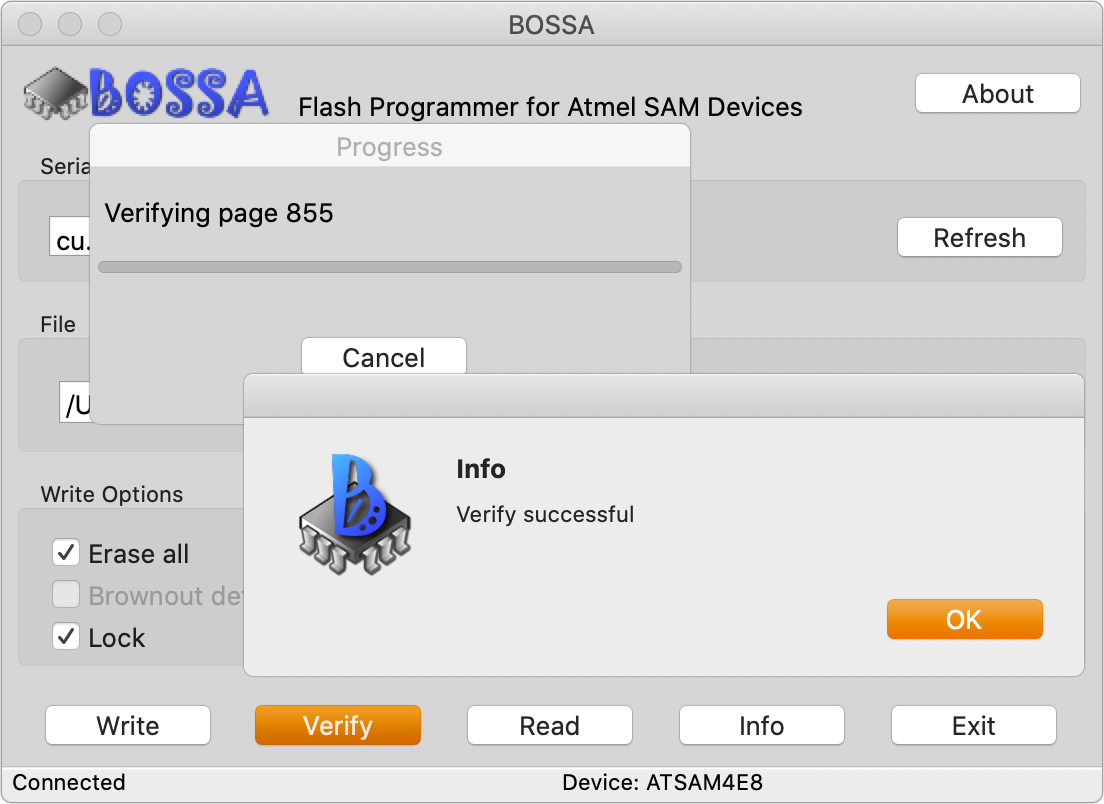
마지막으로, Verify 버튼을 클릭하여, 기록된 정보가 정상적인지를 점검합니다.
Verify까지 완료되면, 앱을 종료하고, USB 케이블을 분리한 후, SD Card를 다시 꼽고 정상적으로 부팅을 시도 합니다. 웹 브라우저를 통해 Duet 보드에 정상적으로 연결이 된다면 복원이 완료된 것입니다
'3D 프린터 > Duet3D - Duet 2 컨트롤러' 카테고리의 다른 글
| Duet 2 보드 펌웨어 업데이트 후 부팅이 되지 않은 경우 이전 버전으로 복구하는 방법 (Terminal 방법) (3) | 2022.10.09 |
|---|---|
| [Duet] Duet Web Control 2.0.0 정식 버전 릴리즈 (0) | 2019.10.05 |
| [Duet] 출력 도중 Heater Fault 가 발생한 경우의 대처법 (0) | 2019.09.29 |
| Duet3D, RepRapFirmware 3.0 beta 1 릴리즈 (0) | 2019.09.12 |
| Duet3D - Duet 3 릴리즈, 사전 예약 판매 실시 (4) | 2019.08.12 |